Questa pagina descrive come eliminare la risorsa Cloud Deploy, tra cui quanto segue:
Eliminare una pipeline di distribuzione
Puoi eliminare una pipeline di importazione dalla Google Cloud console o utilizzando la CLI gcloud.
Eliminare una pipeline di importazione utilizzando la Google Cloud console
Nella Google Cloud console, vai alla pagina Pipeline di distribuzione di Cloud Deploy per trovare la pipeline di distribuzione che vuoi eliminare.
Fai clic sul nome della pipeline di importazione che vuoi eliminare.
Viene visualizzata la pagina Dettagli pipeline di distribuzione.

Fai clic su Elimina.
Eliminare una pipeline di distribuzione utilizzando gcloud CLI
Se hai una pipeline di importazione senza risorse secondarie (release o implementazioni), puoi eliminarla eseguendo il seguente comando:
gcloud deploy delivery-pipelines delete PIPELINE_NAME
Se alla pipeline che vuoi eliminare sono associate release o implementazioni, devi includere il flag --force per eliminare la pipeline e queste risorse secondarie:
gcloud deploy delivery-pipelines delete PIPELINE_NAME --force
Cloud Deploy impedisce di eliminare la pipeline se è presente una release o un rollout in uno stato che potrebbe causare problemi se eliminato. Ad esempio,
non puoi eliminare una pipeline di distribuzione se un implementazione è nello stato PENDING, ma
puoi eliminarla se l'implementazione è nello stato PENDING_APPROVAL. Se non riesci a eliminare la pipeline, devi rifiutare l'approvazione o avanzare o annullare il rollout in uno stato terminale (ad esempio SUCCEEDED o FAILED).
Eliminazione di una destinazione
Puoi eliminare un target dalla Google Cloud console o utilizzando l'interfaccia a riga di comando gcloud. Questi due metodi sono descritti nelle sezioni cheseguono.
Eliminare un target utilizzando gcloud CLI
Quando elimini una destinazione utilizzando l'interfaccia a riga di comando gcloud, la destinazione viene eliminata indipendentemente dal fatto che sia in uso o meno da una pipeline di distribuzione.
Utilizza il seguente comando per eliminare un target dall'interfaccia a riga di comando gcloud:
gcloud deploy targets delete TARGET_NAME --region=REGION
Dove:
TARGET_NAME è il nome del target che vuoi eliminare. Corrisponde al valore di metadata.name nella
configurazione target.
REGION_NAME è il nome della regione in cui è stato creato il target, ad esempio us-central1.
Cloud Deploy non impedisce di eliminare una destinazione utilizzata attivamente da altre pipeline di distribuzione.
Eliminare un target utilizzando la Google Cloud console
Puoi eliminare una destinazione utilizzando la Google Cloud console solo se non è in uso da una risorsa della pipeline di distribuzione esistente. In altre parole, se esiste una pipeline con una fase che rimanda alla destinazione, non puoi eliminare la destinazione dalla Google Cloud console.
Per eliminare la destinazione utilizzando la Google Cloud console:
Vai alla pagina Destinazioni di Cloud Deploy.
Vengono visualizzati tutti i target disponibili nel progetto corrente.
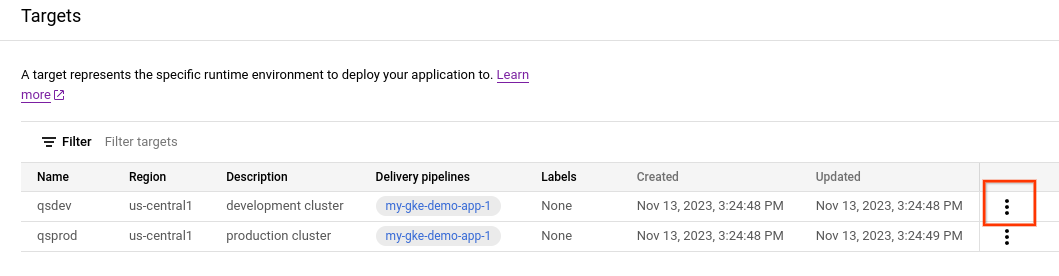
Fai clic sull'icona del menu
 accanto al target che vuoi eliminare.
accanto al target che vuoi eliminare.Fai clic su Elimina target.
Se la destinazione che stai tentando di eliminare è richiamata da una pipeline di distribuzione, non puoi selezionare Elimina destinazione.
Se la destinazione non è richiamata da una pipeline di distribuzione, viene visualizzata la finestra di dialogo Elimina target.
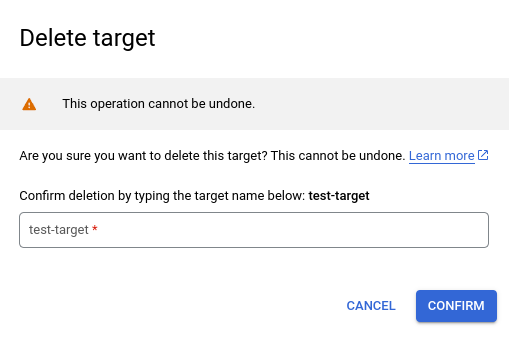
Digita il nome target nell'apposito campo di testo e fai clic su Conferma.
Eliminare un tipo di target personalizzato
Da una shell di comando, utilizza il seguente comando per eliminare una risorsa di tipo di target personalizzato:
gcloud deploy custom-target-types delete CUSTOM_TARGET_TYPE_NAME \
--region=REGION_NAME
Dove:
CUSTOM_TARGET_TYPE_NAME
È il nome del tipo di target personalizzato che vuoi eliminare. È uguale alla proprietà
metadata.namenella definizione del tipo di target personalizzato.REGION_NAME
È la regione in cui hai creato il tipo di target personalizzato, ad esempio
us-central1.
Eliminare un'automazione
Puoi eliminare qualsiasi risorsa di automazione creata nel progetto. Puoi eliminare l'automazione utilizzando la Google Cloud console o gcloud CLI:
Eliminare un'automazione utilizzando la Google Cloud console
Nella Google Cloud console, vai alla pagina Pipeline di distribuzione di Cloud Deploy per trovare la pipeline di distribuzione associata all'automazione.
Fai clic sul nome della pipeline di importazione.
In Dettagli pipeline di importazione, seleziona la scheda Automazioni.
Fai clic sul nome dell'automazione che vuoi eliminare.
Vengono visualizzati i dettagli dell'automazione.
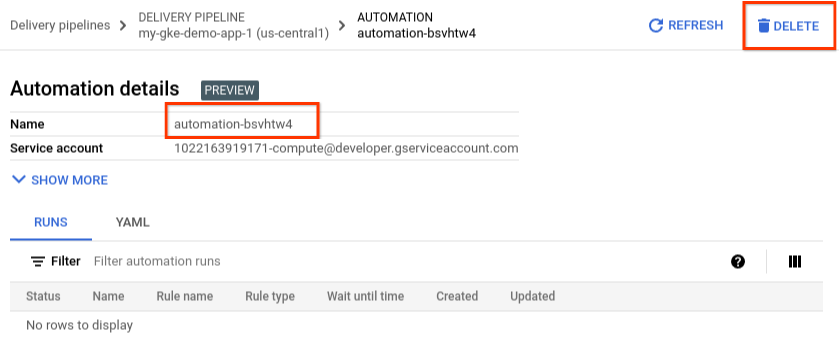
Fai clic sul pulsante Elimina e conferma l'eliminazione digitando il nome dell'automazione e facendo clic su Conferma.
Eliminare un'automazione utilizzando gcloud CLI
Da una shell di comando, utilizza il seguente comando per eliminare una risorsa di automazione:
gcloud deploy automations delete AUTOMATION_NAME \
--delivery-pipeline=PIPELINE_NAME \ --region=REGION_NAME
Dove:
AUTOMATION_NAME
È il nome dell'automazione che vuoi eliminare. Corrisponde alla proprietà
metadata.namenella definizione dell'automazione.PIPELINE_NAME
È il nome della pipeline di importazione a cui è associata questa automazione. Tutte le automazioni esistono solo nell'ambito di una pipeline di distribuzione.
REGION_NAME
È la regione in cui hai creato l'automazione, ad esempio
us-central1.
Passaggi successivi
Scopri come sospendere una pipeline di distribuzione.
Scopri di più sulle automazioni.
Scopri come utilizzare le notifiche dei servizi

